Cómo configurar el Smart-Plug Wi-Fi TP-Link

El Smart Plug Wi-Fi de TP-Link es una opción bastante popular para aquellos que buscan encender lámparas y ventiladores desde sus teléfonos , especialmente porque se vende regularmente e incluso fue parte de las ofertas de Echo de Amazon durante las vacaciones. Aquí se explica cómo configurarlo.
RELACIONADO: No todos los dispositivos funcionan con Smart Outlets. Aquí está cómo saber
Si compró un enchufe inteligente en el pasado reciente y solo quería la opción más barata de una marca confiable, es probable que haya comprado este modelo TP-Link o su paquete múltiple. Puede obtener uno por alrededor de $ 15- $ 20 cuando está a la venta, pero si compró un Amazon Echo durante las vacaciones, tuvo la oportunidad de ingresar uno en su pedido por solo $ 5.
Para comenzar el proceso de configuración, primero Necesito descargar la aplicación Kasa en tu iPhone o dispositivo Android. Esta es la aplicación oficial de TP-Link para sus dispositivos Smarthome.
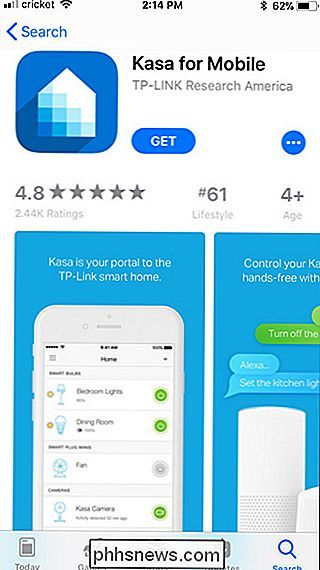
Después de instalarlo, abra la aplicación y toque el enlace "Crear cuenta" en la esquina inferior izquierda de la pantalla.
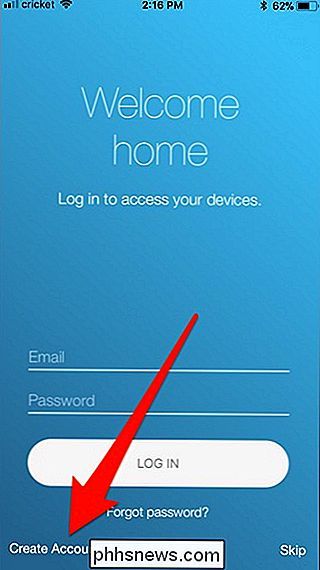
Escriba su dirección de correo electrónico, cree una contraseña, y luego presione el botón "Crear cuenta".
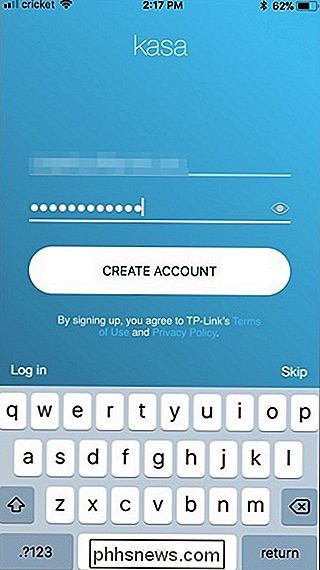
Deberá verificar su dirección de correo electrónico para continuar. Abra su bandeja de entrada de correo electrónico, seleccione el correo electrónico que recibió y luego haga clic en el enlace de verificación que contiene. Una vez hecho esto, puede volver a la aplicación Kasa y luego presionar el botón "Continuar".
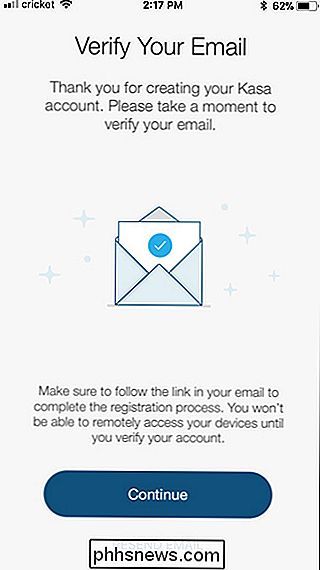
A continuación, puede elegir si desea que la aplicación acceda a su ubicación o no. Esto le permite establecer un cronograma para el conector inteligente basado en el amanecer y el atardecer. Si no necesita hacer eso, entonces no hay ninguna razón para compartir su ubicación.
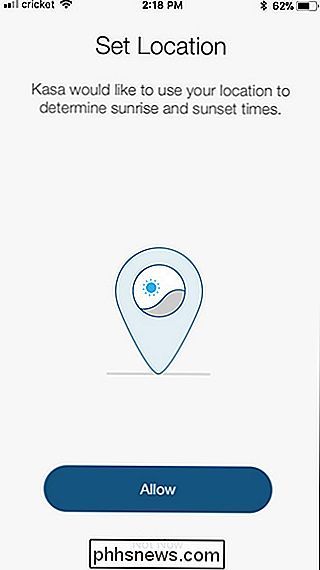
Luego, lo llevarán a la pantalla principal. Para configurar su enchufe inteligente, toque el botón "+" en la esquina superior derecha de la pantalla.
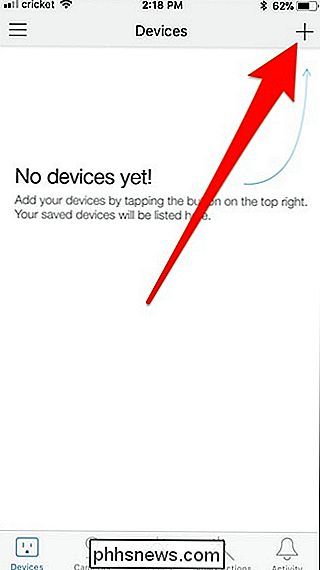
Desplácese por la lista y seleccione el dispositivo que está configurando. En este caso, seleccionaremos el "Smart Plug".
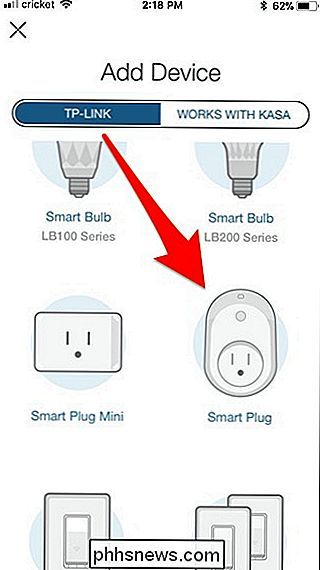
Ahora, conecte el enchufe inteligente a una toma de corriente y espere a que se inicie; solo le tomará unos segundos. El logotipo de Wi-Fi se ilumina en naranja y luego parpadea entre naranja y verde. Cuando vea esto, toque dos veces el botón "Siguiente" en la aplicación.
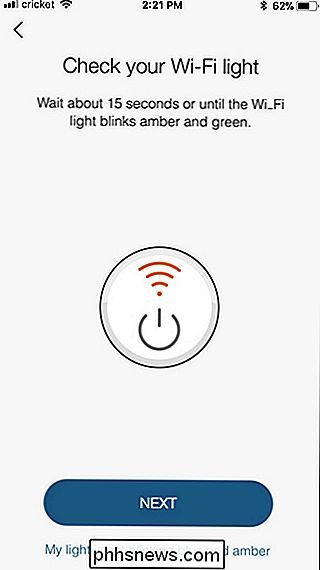
Ahora, debe acceder a la configuración de Wi-Fi para su teléfono y conectar su teléfono al Wi-Fi del TP-Link Smart Plug. Una vez hecho esto, puede volver a la aplicación Kasa.
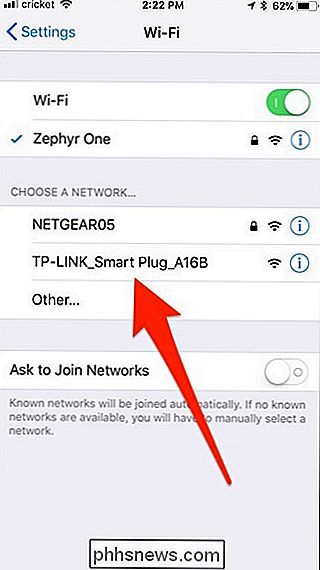
Ahora pasará a nombrar el conector inteligente. Escriba lo que desee y luego presione el botón "Siguiente".
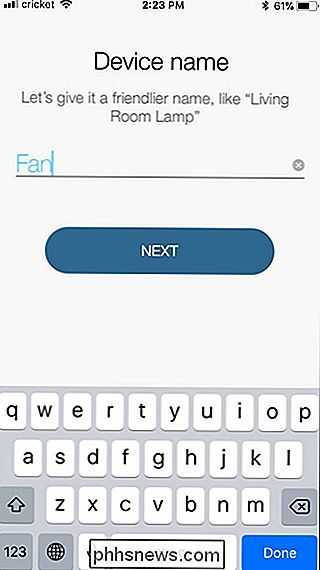
Seleccione el icono que desea usar para identificar el dispositivo en la aplicación. Esto realmente no es tan importante, pero es divertido. Incluso puede elegir una foto de su carrete de cámara para un recordatorio específico del dispositivo que está controlando. Seleccione su icono (o foto), y luego toque el botón "Siguiente".
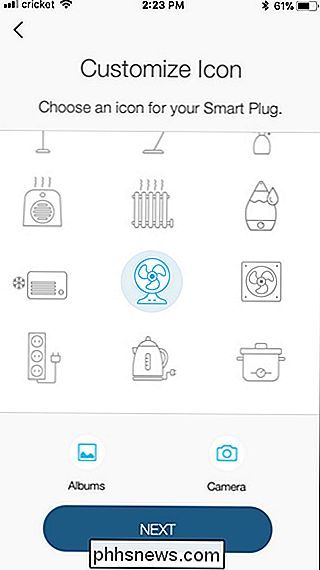
Luego, el dispositivo debe unirse a la red Wi-Fi de su hogar. Escriba la contraseña de su red y luego presione el botón "Siguiente". Si desea utilizar una red Wi-Fi diferente a la que Kasa primero instala, toque el enlace "Me gustaría usar una red diferente" en la parte inferior de la pantalla.
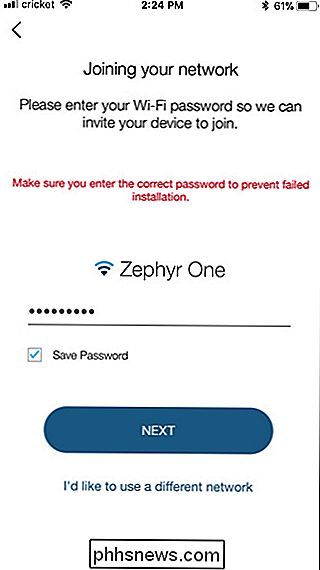
Después de conectarse a su red, el el dispositivo debe tomar la última actualización de firmware de Internet. Toque el botón "Actualizar ahora".
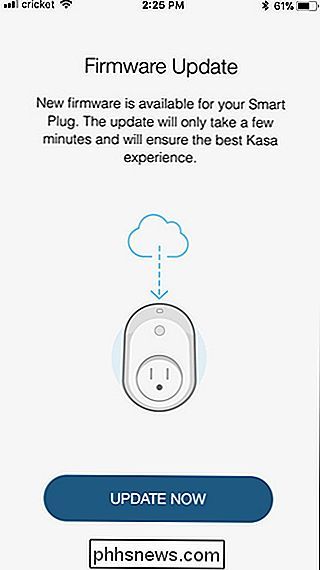
Espere unos minutos para que se instale la actualización. Durante este tiempo, el enchufe inteligente puede encenderse y apagarse automáticamente.
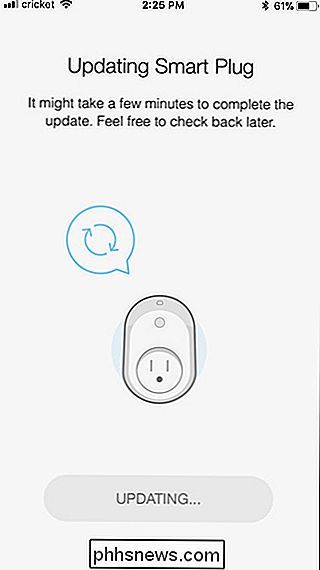
Cuando se complete la actualización, presione el botón "Listo".
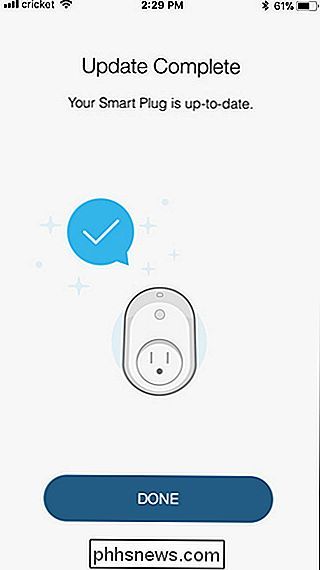
Pulse "Hecho" nuevamente.
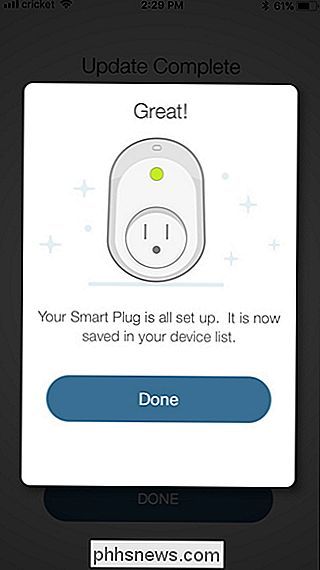
Su enchufe inteligente ahora aparece en la pantalla principal. pantalla en la aplicación Kasa, y puede tocar el botón de encendido a la derecha del dispositivo para encenderlo y apagarlo.
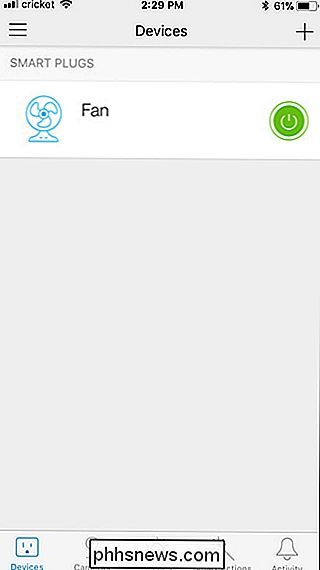
Al tocar el conector inteligente se abre más información sobre su uso.
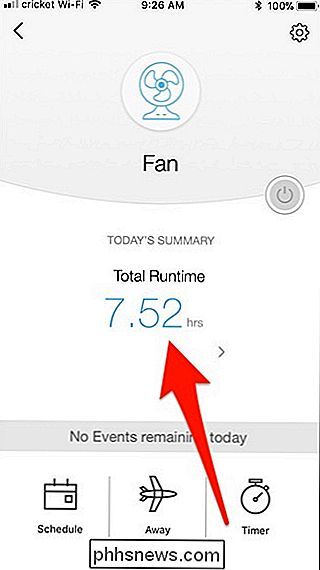
Al tocar la figura "Total Runtime" Obtenga más información acerca de cuánto tiempo estuvo encendida la clavija, junto con los promedios y totales de 7 y 30 días.
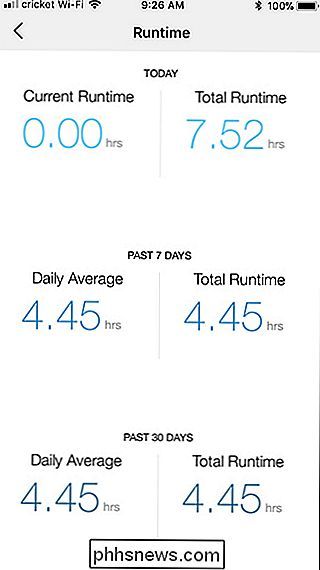
RELACIONADA: La diferencia entre el interruptor WeMo de Belkin y el interruptor WeMo Insight
El TP-Link Smart Plug proporciona información básica de tiempo de ejecución que está bastante en línea con lo que ofrecen otros enchufes inteligentes. Desafortunadamente, la información no es tan detallada como la proporcionada por WeMo Insight de Belkin (que en realidad puede calcular los costos de energía), pero ciertamente es mejor que nada. Además, la aplicación Kasa es realmente fácil de usar.

Cómo evitar que Skype se ejecute en segundo plano en Windows 10
Windows 10 ahora inicia sesión en Skype automáticamente, lo que lo hace disponible para que siempre reciba mensajes y llamadas entrantes. Si prefieres no iniciar sesión en Skype todo el tiempo, sigue estos pasos para cerrar sesión. Hay dos aplicaciones de Skype diferentes. Uno, actualmente llamado "Vista previa de Skype", ahora viene con Windows 10 y lo inicia de manera predeterminada.

Cómo deshabilitar el filtro SmartScreen en Windows 8 o 10
El filtro SmartScreen integrado en Windows escanea automáticamente aplicaciones, archivos, descargas y sitios web, bloquea contenido conocido peligroso y lo advierte antes que usted ejecutar aplicaciones desconocidas. Puede desactivarlo, si lo desea. Le recomendamos que deje SmartScreen habilitada. Proporciona una capa adicional de seguridad que ayuda a proteger su PC, ya sea que esté usando un antivirus o no.



